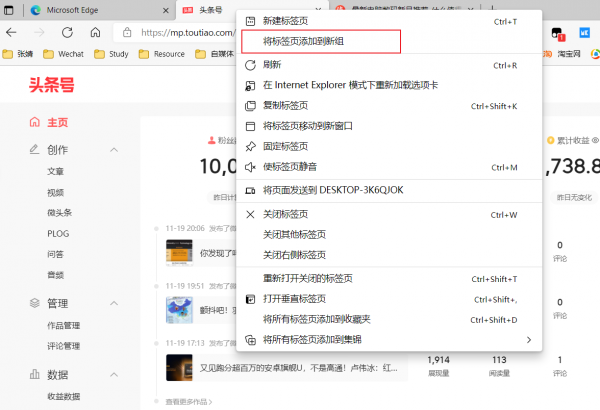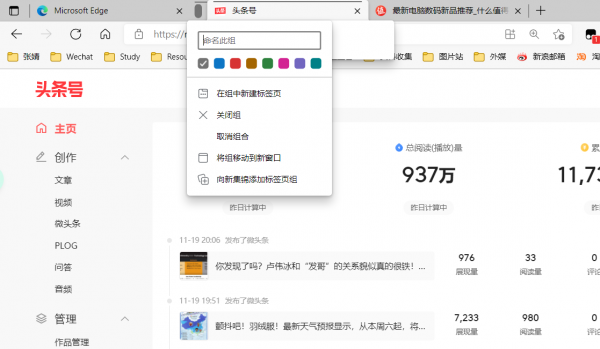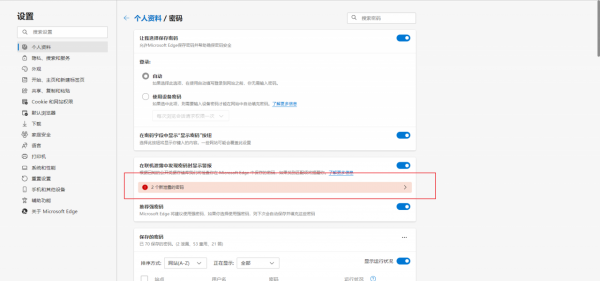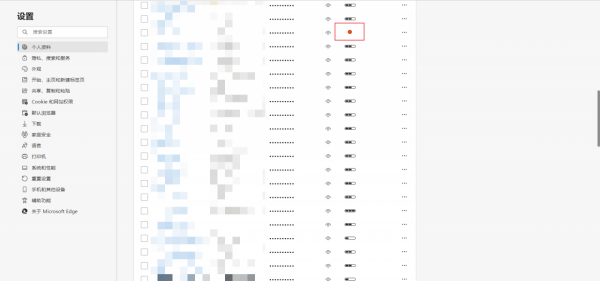上班開啟電腦,習慣性點開瀏覽器,沒想到,微軟Edge便彈出了更新成功後的提示介面,談不上什麼驚喜,只是有一點點小小的意外,畢竟以前微軟Edge更新都是悄無聲息地更新就完事了,這次竟然還專門彈了一個更新介紹。
既然如此,那老Q也不能辜負微軟的良苦用心,花些時間研究了一下,發現新更新的2個小功能雖然有些“雞肋”,但有些時候又挺有意思!
1.顏色標籤頁組
微軟對該功能的介紹是“讓標籤頁標尺井然有序”,可以對相關的標籤頁進行分組,並用名稱和顏色進行自定義,單擊標籤頁組,即可對其進行摺疊或展開。
落實到具體操作上的話,便是右擊標籤頁,點選“將標籤頁新增到新組”,就能夠彈出來標籤頁的自定義顏色和分組,如下圖所示——
可以看到,當你建立新的標籤頁組後,便會在相應的標籤頁左側展示相應的“顏色mini標籤頁”,點選它,便可以將打上相應顏色的標籤頁進行摺疊收納。值得一提的是,這個分組不是臨時性的,即使關閉瀏覽器,再開啟,相應的標籤頁組也會存在。
有一說一,老Q感覺微軟Edge的負責人應該有點“強迫症”,每次推出的新功能裡都會有一些整理功能,方便使用者對其進行歸納,像此前的“集錦”“垂直標籤”等功能,雖然感覺沒有什麼大用,但是對於效率至上的“整理癖”而言,這點就很關鍵了。
2.密碼執行情況
接著來看第二個功能,這其實不算一個新的功能,因為微軟Edge此前就推出了密碼狀態監控,這次更新應該是對這一功能的完善。
點選“設定”“密碼”,便能夠進入相應的“密碼狀態”介面——
進入相應介面之後,便能夠看到你註冊相應網站時的密碼狀況是否已經洩露,畢竟現在“撞庫”事件很多,一個網站的密碼洩露,就有可能導致你多個網站的密碼洩露,因此,還是儘量使用不同密碼來註冊不同網站,避免“撞庫”事件發生。
再往下滑動,可以看到你使用微軟Edge瀏覽器登入過的網站情況,注意,這不是微軟Edge自動記錄你的密碼,而是你在登入相應網站時點選過“儲存密碼”選項後,微軟Edge才記錄下來的密碼。
這次更新的重點,便是增加了你相應網站密碼密級的強弱程度顯示,會在對應網站選項後顯示密碼的強弱等級,像上面那種紅色的,便代表著,密碼已經洩露,請儘快修改。
老Q覺得,這個功能同樣有些雞肋,畢竟大多數人不會因為提示密碼等級低就會專門去修改密碼,但是也有作用,比如,洩露密碼提醒,這能夠在一定程度保障使用者個人隱私洩露。
以上便是微軟Edge本次更新的2個小功能介紹了,覺得不錯的話,點贊關注支援一下吧!